שְׁאֵלָה
בעיה: כיצד לתקן את שגיאת כלי יצירת המדיה 0x80072ee2 - 0x20018 ב-Windows?
שלום. כשאני מנסה להשתמש בכלי יצירת המדיה כדי לעדכן את Windows, אני מקבל את השגיאה 0x80072ee2 – 0x20018. אני לא מצליח למצוא את הבעיה, כל טיפים יתקבלו בברכה.
תשובה פתורה
כלי יצירת המדיה הוא כלי עזר שפותח על ידי מיקרוסופט. באמצעותו, אנשים יכולים לשדרג את מכשירי Windows שלהם לגרסה העדכנית ביותר וליצור כונני USB להתקנת Windows כדי לבצע התקנות נקיות. משתמשים יכולים להשתמש בו גם כדי לתקן שגיאות ובעיות שונות. עם זאת, מה לעשות כאשר כלי יצירת המדיה מתקלקל?
חלק מהמשתמשים מדווחים על קבלת שגיאה 0x80072ee2 - 0x20018 כאשר ניסו לעדכן או לנקות את ההתקנה של Windows עם כלי יצירת המדיה. זה יכול לקרות מסיבות שונות, ואין ספק שזה מאוד מציק לרבים. הכלי משמש לעתים קרובות כמוצא אחרון כאשר מנסים לתקן בעיות שונות של Windows, כך שכאשר זה לא עובד, זה יכול להיות מאוד מתסכל.
אחת הסיבות לכך שמשתמשים עשויים לקבל את השגיאה של כלי יצירת המדיה 0x80072ee2 – 0x20018, היא בגלל חיבור אינטרנט לקוי. מי שנתקל בבעיה צריך לבדוק אם הכל בסדר עם החיבור שלהם שכן הפרעות עלולות לגרום לשגיאות כאלה להופיע ולהפסיק את התהליך.
משתמשים שיש להם Ethernet צריכים לנסות להתחבר ישירות למודם. נסה לכבות את המודם והמחשב, המתן 15 דקות, ולאחר מכן הפעל את המודם ואת המחשב מחדש. השגיאה עלולה להופיע בגלל מתאמי רשת מיושנים[1] כמו כן, אז כדאי לבדוק אם יש עדכונים זמינים. תמצא את השלבים הללו ועוד שלבים במדריך המפורט שלנו שאמור לעזור לך לתקן את שגיאת כלי יצירת המדיה 0x80072ee2 - 0x20018 ב-Windows.

פתרון הבעיות עשוי להימשך זמן מה, אז אתה יכול להשתמש בכלי תחזוקה כמו תמונה מחדשמכונת כביסה מאק X9 שיכול לתקן את רוב שגיאות המערכת, קבצים פגומים, רישום[2] בעיות, אפילו BSoDs.[3] זה עשוי גם להגביר את ביצועי המכונה על ידי אופטימיזציה שלה.
שיטה 1. בדוק עדכונים
כדי לתקן מערכת פגומה, עליך לרכוש את הגרסה המורשית של תמונה מחדש תמונה מחדש.
- נְקִישָׁה הגדרות מתפריט ההתחלה ולחץ עדכון ואבטחה
- בחר שדרוג Windows מהחלונית השמאלית ולחץ על בדוק עדכונים לחצן, ולאחר מכן המחשב שלך יחפש, יוריד ויתקין עדכונים שנמצאו
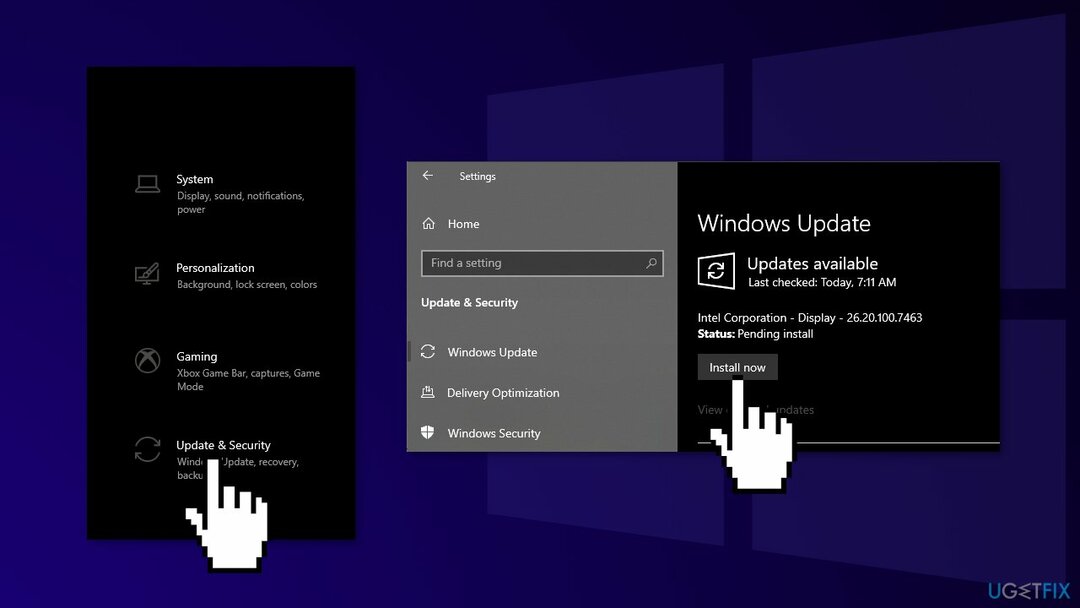
שיטה 2. הפעל את SFC ו-DISM
כדי לתקן מערכת פגומה, עליך לרכוש את הגרסה המורשית של תמונה מחדש תמונה מחדש.
השתמש בפקודות שורת הפקודה כדי לתקן פגמים בקובץ המערכת:
- לִפְתוֹחַ שורת הפקודה כמנהל
- השתמש בפקודה הבאה ולחץ להיכנס:
sfc /scannow
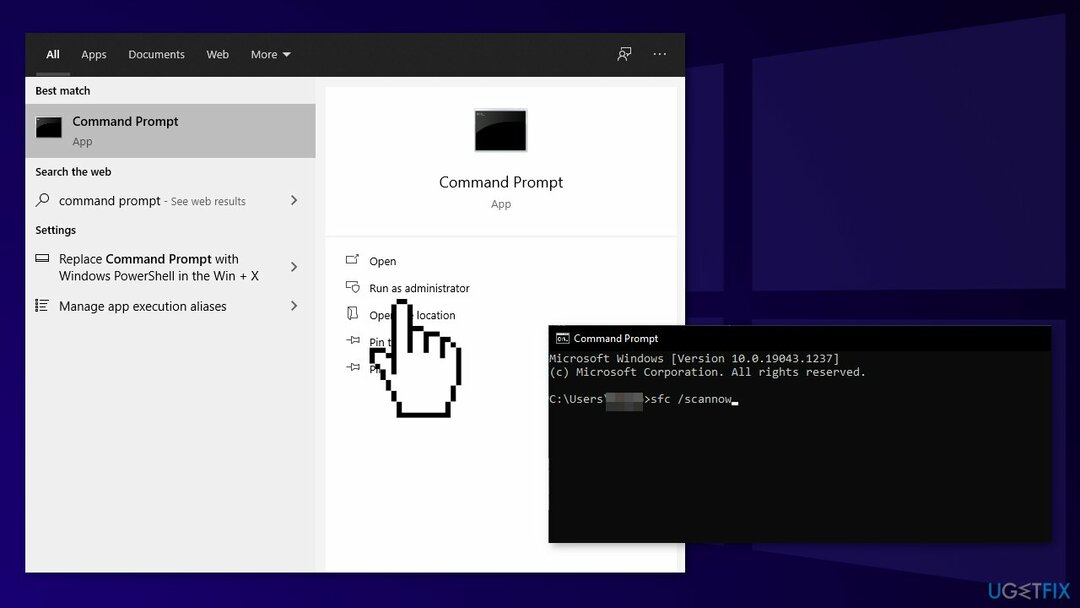
- לְאַתחֵל המערכת שלך
- אם SFC החזיר שגיאה, השתמש בשורות הפקודה הבאות, לחיצה על להיכנס אחרי כל אחד:
DISM /Online /Cleanup-Image /CheckHealth
DISM /Online /Cleanup-Image /ScanHealth
DISM /Online /Cleanup-Image /RestoreHealth
שיטה 3. השבת תוכנת אנטי-וירוס של צד שלישי
כדי לתקן מערכת פגומה, עליך לרכוש את הגרסה המורשית של תמונה מחדש תמונה מחדש.
תוכניות אבטחה מסוימות עשויות להיות מתנגשות עם שרתי Microsoft וחבילות נתונים שהן שולחות במהלך תהליך העדכון, ותופסות בטעות את השרתים האלה כלא מאובטחים. לפיכך, ידוע כי הסרת תוכנת AV סייעה לחלק מהמשתמשים בעת ניסיון להסיר שגיאות עדכון של Windows.
- מקש ימני את סמל האנטי וירוס ובחר השבת
- אתה יכול גם לחץ לחיצה כפולה סמל האנטי וירוס וחפש א השבת אפשרות שם
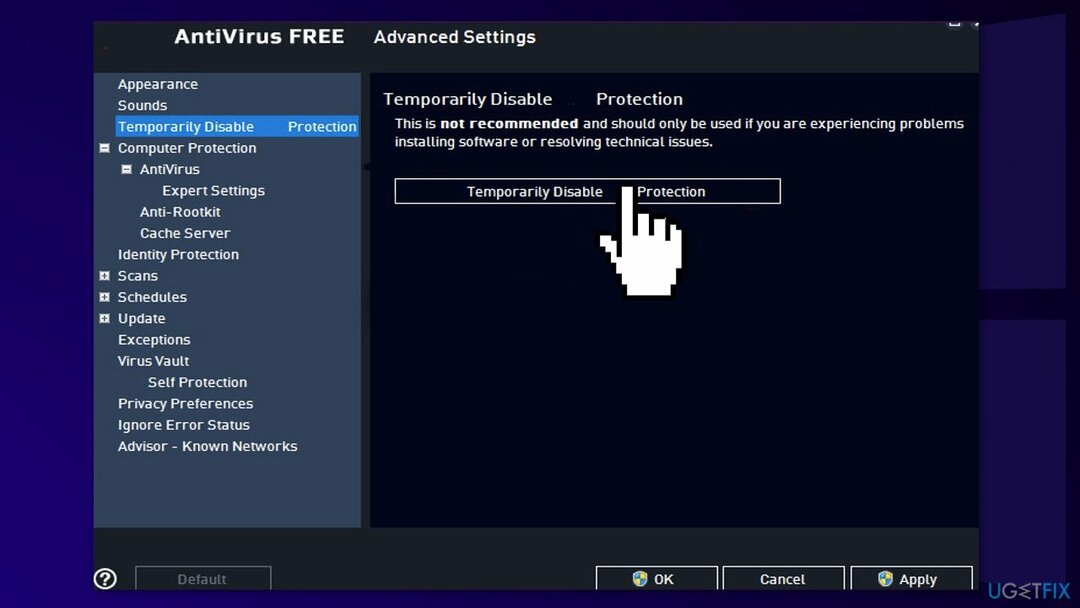
שיטה 4. הפעל את כלי יצירת המדיה של Windows כמנהל
כדי לתקן מערכת פגומה, עליך לרכוש את הגרסה המורשית של תמונה מחדש תמונה מחדש.
- לחץ לחיצה ימנית על קובץ ההתקנה ופתח נכסים
- תחת לשונית תאימות, בחר הפעל תוכנית זו במצב תאימות
- מהתפריט הנפתח, בחר את גרסת Windows שלך
- בדוק את ה הפעל תוכנית זו כמנהל מערכת קופסא
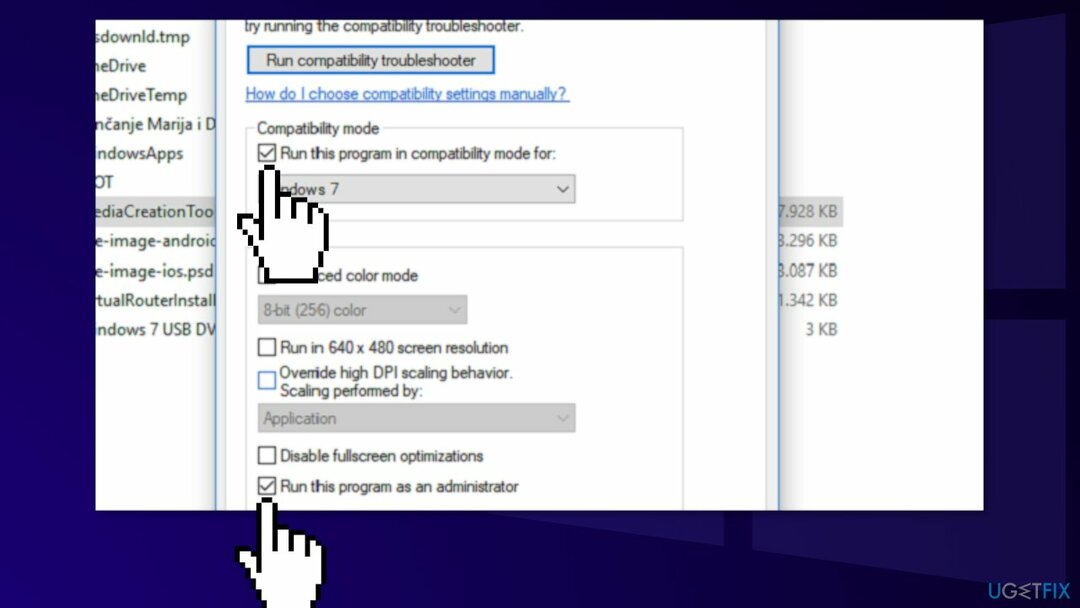
- אשר את השינויים ונסה להפעיל כלי ליצירת מדיה שוב
שיטה 5. עדכון מנהלי התקנים של מתאם רשת
כדי לתקן מערכת פגומה, עליך לרכוש את הגרסה המורשית של תמונה מחדש תמונה מחדש.
- בתיבת החיפוש בשורת המשימות, הזן מנהל התקן, ולאחר מכן בחר מנהל התקן
- בחר את מתאמי רשת קטגוריה כדי לראות את שמות המכשירים, ולאחר מכן לחץ לחיצה ימנית (או לחץ והחזק) על זה שברצונך לעדכן
- בחר חפש אוטומטית מנהלי התקנים
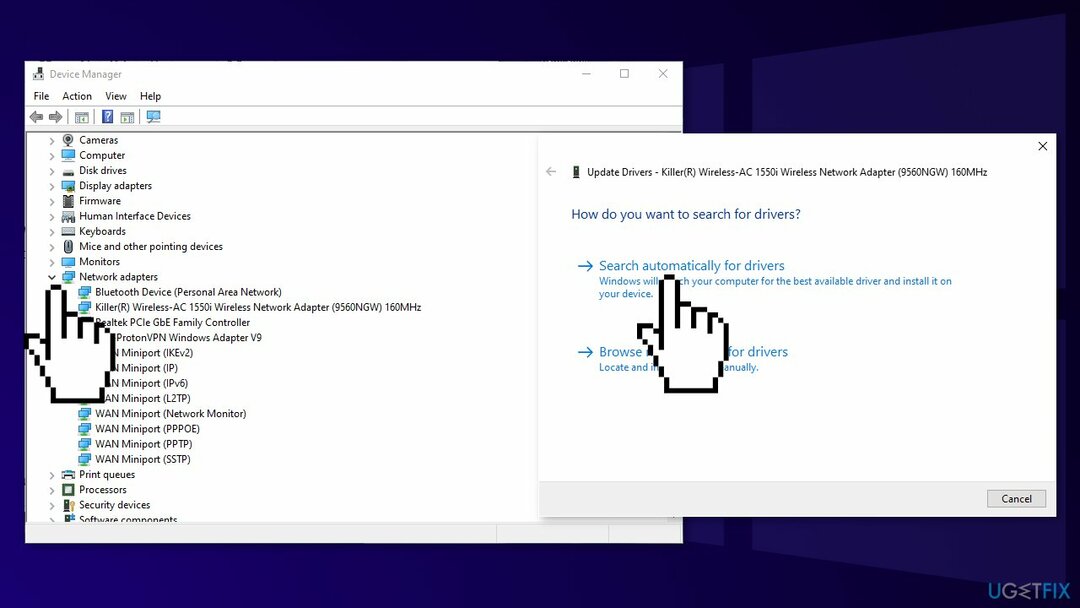
- בחר עדכן דרייבר
- אם Windows לא מוצא מנהל התקן חדש, אתה יכול לנסות להשתמש בתוכנה לעדכון מנהלי התקנים DriverFix, מה שיבטיח שכל הדרייברים שלך מעודכנים ולא תקינים
שיטה 6. השבת את חיסכון באנרגיה
כדי לתקן מערכת פגומה, עליך לרכוש את הגרסה המורשית של תמונה מחדש תמונה מחדש.
אם אתה משתמש ב-ethernet קווי ולא ב-Wi-Fi, נסה את השיטה הזו:
- לך ל מנהל התקן לאחר מכן מתאמי רשת ובחר מתאם Ethernet
- לך אל ניהול צריכת חשמל הכרטיסייה, ונקה את תיבת הסימון אפשר למחשב לכבות את המכשיר כדי לחסוך באנרגיה
- ואז על מִתקַדֵם הכרטיסייה, השבת את כל האפשרויות לחיסכון באנרגיה
עוד משהו שאולי יעניין אותך:
- שגיאת כלי יצירת מדיה 0x80042405-0xa001a
- שגיאת כלי יצירת מדיה 0x80072F76 – 0x20017
- קוד שגיאה של כלי יצירת מדיה 0x80004005 – 0xa001a
- שגיאת כלי יצירת מדיה 0x80070456 – 0xA0019
תקן את השגיאות שלך באופן אוטומטי
צוות ugetfix.com מנסה לעשות כמיטב יכולתו כדי לעזור למשתמשים למצוא את הפתרונות הטובים ביותר לביטול השגיאות שלהם. אם אינך רוצה להיאבק בטכניקות תיקון ידניות, אנא השתמש בתוכנה האוטומטית. כל המוצרים המומלצים נבדקו ואושרו על ידי אנשי המקצוע שלנו. הכלים שבהם אתה יכול להשתמש כדי לתקן את השגיאה שלך מפורטים להלן:
הַצָעָה
לעשות את זה עכשיו!
הורד תיקוןאושר
להבטיח
לעשות את זה עכשיו!
הורד תיקוןאושר
להבטיח
אם לא הצלחת לתקן את השגיאה שלך באמצעות Reimage, פנה לצוות התמיכה שלנו לקבלת עזרה. אנא, הודע לנו את כל הפרטים שאתה חושב שאנחנו צריכים לדעת על הבעיה שלך.
תהליך תיקון פטנט זה משתמש במסד נתונים של 25 מיליון רכיבים שיכולים להחליף כל קובץ פגום או חסר במחשב של המשתמש.
כדי לתקן מערכת פגומה, עליך לרכוש את הגרסה המורשית של תמונה מחדש כלי להסרת תוכנות זדוניות.

VPN הוא קריטי כשזה מגיע פרטיות המשתמש. עוקבים מקוונים כגון עוגיות יכולים לשמש לא רק פלטפורמות מדיה חברתית ואתרים אחרים, אלא גם ספק שירותי האינטרנט שלך והממשלה. גם אם תחיל את ההגדרות המאובטחות ביותר דרך דפדפן האינטרנט שלך, עדיין ניתן לעקוב אחריך באמצעות אפליקציות שמחוברות לאינטרנט. חוץ מזה, דפדפנים ממוקדי פרטיות כמו Tor is אינם בחירה אופטימלית בגלל ירידה במהירויות החיבור. הפתרון הטוב ביותר לפרטיות האולטימטיבית שלך הוא גישה פרטית לאינטרנט - היה אנונימי ומאובטח באינטרנט.
תוכנת שחזור נתונים היא אחת האפשרויות שיכולות לעזור לך לשחזר את הקבצים שלך. ברגע שאתה מוחק קובץ, הוא לא נעלם באוויר - הוא נשאר במערכת שלך כל עוד לא נכתבים עליו נתונים חדשים. Data Recovery Pro היא תוכנת שחזור המחפשת עותקי עבודה של קבצים שנמחקו בתוך הכונן הקשיח שלך. על ידי שימוש בכלי, תוכל למנוע אובדן של מסמכים יקרי ערך, עבודות בית ספר, תמונות אישיות וקבצים חיוניים אחרים.